По вашему запросу ничего не найдено :(
Убедитесь, что запрос написан правильно, или посмотрите другие
наши статьи:
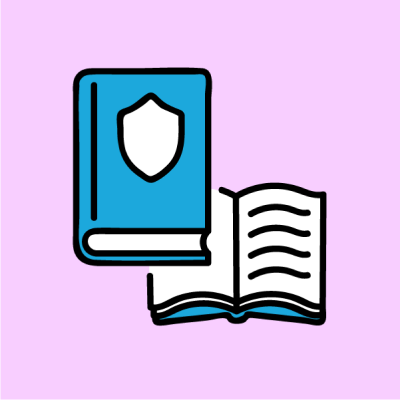
Начиная с 2013 года по планете Земля начали свое победное шествие программы шифровальщики, требующие выкуп. Начал этот злостный хайп шифровальщик Cryptolocker, а затем были слышны такие громкие имена как Petya, NotPetya, WannaCry и иже с ними.
Мы хотели бы показать и объяснить механизмы работы подобного вида зловредного ПО, так как первичный источник заражения в организации обычно одинаковый и являет собой спам письмо – ниже, в последовательных шагах объясним, как, почему и зачем ОНО это делает.
Само заражение, подробно и без приукрас.
Конечный пользователь получает письмо как-будто бы от его начальника, в котором находится ссылка на популярный облачный сервис - Битрикс24, Salesforce, ZenDesk и так далее.
По ссылке открывается окно браузера и направляет пользователя на сайт, который выглядит вполне нормально и являет собой лэндинг для эксплойт кита.
До загрузки страницы, веб-сервер, на котором находится эксплойт-кит, начинает коммуникацию с компьютером жертвы и пытается понять какая версия Java используется для использования эксплойта в уязвимой версии.
Когда кто получает подтверждение уязвимости конкретной версии, эксплойт начинает свою работу и, в случае успеха, он загружает на рабочую станцию некий .EXE файл, и он начинает выполняться.
Экзешник создаёт дочерний процессы, который включает в себя процесс vssadmin.exe (теневую копию). Данный процесс удаляет имеющиеся теневые копии на компьютере жертвы и создаёт новые. Теневые копии, создаваемые самой ОС Windows, позволяют восстановить информацию - и поэтому WannaCry всеми силами пытается снизить вероятность восстановления файлов.
Далее WannaCry использует исполняемый PowerShell файл для распространения своих копий по системе и запускает шифрование файлов с определенными расширениями.
Дочерний процесс powershell.exe создает ещё три копии оригинального зловредного кода - сначала в директории AppData, затем в Start и в корневом каталоге диска C: . Данные копии используются совместно с модификациями регистра для автоматического перезапуска WannaCry после перезагрузки системы и различных событий.
После шифрования файлов на компьютере, малварь отправляет ключ шифрования и другую информацию в командный центр (C2).
Далее жертва получает сообщение, причем это может быть как банальное информирование пользователя о шифровке файлов и инструкций о передаче выкупа, так и установке другого зловредного ПО, например для кражи учётных данных.
Как правило, для усиления эффекта, на экране компьютера появляется таймер обратного отсчёта с указанием дедлайна, когда нужно отправить выкуп. Если не отправить вовремя, ключ для расшифровки будет уничтожен - то есть больше не останется шансов на восстановление вашей информации.
Обычно, оплата выкупа означает то, что вам пришлют ключ для расшифровки - но это совершенно точно не означает, что сам зловредный файл тоже удалится с машины жертвы. Обычно, в таких случаях нужно привлечь вашу службу ИБ или ИТ.
И, как уже было сказано выше, очень часто шифровальщики используются как некая маскировка более глубокой атаки на организацию - то есть кража учётных записей, персональных данных и прочие.
Наш посыл прост – не открывайте подозрительных ссылок! Особенно, если они пришли по электронной почте от людей, от которых не должно подобное приходить – руководитель компании и так далее. Старайтесь более ответственно относится к времяпрепровождению в Интернете, и тогда ИТ-службе (а это скорее всего вы и есть) будет гораздо спокойнее жить.
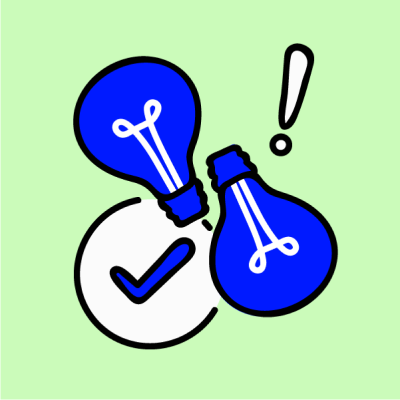
У вас когда-нибудь происходила ситуация, когда вы путешествовали и не могли посмотреть те шоу, которые обычно смотрите дома, на Netflix? Или может вы замечали, что некоторые веб-сайты заблокированы или вы не могли получить к определенным службам, когда подключаетесь к разным сетям Wi-Fi? Вероятно, что это связано с наличием прокси-сервера.
Что такое прокси-сервер?
Прокси-сервер, или просто прокси для краткости, - это как наличие другого компьютера, на который отправляются ваши интернет-запросы перед переходом на настоящий веб-сайт. Это сервер, который принимает всю отправленную вами информацию, например, запрос на покупку новых рубашек H&M, и направляет ее через другой IP-адрес.
Вот что делает прокси таким впечатляющим. Они могут заставить всю вашу интернет-активность выглядеть так, как будто она исходит из совершенно другого места.
Компании используют прокси-серверы для обеспечения безопасности и производительности сети, частные лица – для обеспечения конфиденциальности. Также существуют несколько интересных функций, которые вы можете использовать с прокси при просмотре сети и ресурсов. О них мы поговорим позже.
Прокси может быть физически расположен где угодно. Вы можете настроить его на своем домашнем компьютере или развернуть его в облаке. Главное, чтобы прокси имел конфигурацию, необходимую для нужных вам функций.
Просто помните, что прокси действует как замысловатый фильтр IP-адресов. Как и у фильтров, у прокси также есть множество разновидностей, и все они имеют конкретное применение.
Для начала давайте поговорим о самом распространенном типе прокси и о том, как он работает, - о прокси-сервере переадресации (forward proxy).
Как работает прокси-сервер?
Если вы слышите, как люди говорят о прокси, то с большой долей вероятности они имеют в виде прокси-серверы переадресации. Это самый распространенный тип прокси, потому что он легко справляется с тем, что нужно большинству людей. Прокси-серверы переадресации действуют как посредники между вашими запросами и сервером, к которому вы пытаетесь подключиться.
Прокси работает следующим образом: сначала вы делаете запрос, например, вы пытаетесь перейти на GitHub. Итак, вы вводите URL-адрес и нажимаете Enter. При использовании прокси-сервера он перехватывает ваш запрос вместо того, чтобы напрямую подключать вас к GitHub с IP-адресом вашего компьютера.
Затем прокси принимает ваш запрос, обновляет его и отправляет со своего собственного IP-адреса. Это может полностью удалить ваш IP-адрес и идентифицирующую информацию из запроса к серверу GitHub.
Один из способов, с помощью которого прокси-серверы обрабатывают изменение вашего запроса, заключается непосредственно в заголовках запросов, которые он отправляет на сервер. Прокси-запрос может устанавливать заголовки, такие как Forwarded и Via, в исходном запросе, прежде чем он отправит сообщение на сервер, с которого вы пытаетесь получить информацию.
Как только прокси-сервер обновит информацию из вашего запроса, он отправит ваш переформатированный запрос на сервер GitHub. Теперь этот сервер будет считать, что ваш запрос поступил из другого места, и отправит нужные вам данные обратно через тот же IP-адрес.
Затем прокси-сервер забирает данные с сервера GitHub и выполняет все проверки, которые были настроены для этих данных. Он может проверять на наличие вредоносных скриптов или других проблем с безопасностью. Затем он, наконец, отправляет данные на ваш компьютер, и ваша страница загружается.
Прокси-сервер может использоваться параллельно несколькими пользователями. Несколько человек могут отправлять запросы через один и тот же прокси-сервер, и все они могут использовать его преимущества в равной степени. Есть много причин, по которым вы можете использовать прокси, даже если он общий.
Для чего следует использовать прокси-сервер?
Теперь, когда вы знаете, что такое прокси, полезно будет узнать о некоторых распространенных случаях из применения.
Вы можете повысить безопасность сети, зашифровав запросы.
Предотвратите перехватывание хакерами конфиденциальной информации.
Блокируйте вредоносные сайты из вашей настоящей сети.
Вы можете уменьшить объем сетевого трафика за счет кэширования сайтов.
Кэшируйте веб-сайты для того, чтобы к нему выполнялся только один запрос, независимо от того, сколько пользователей находится на прокси-сервере.
Вы можете контролировать то, как люди используют Интернет.
Блокируйте определенные домены.
Отслеживайте и регистрируйте все веб-запросы.
Вы можете обойти блокировки, установленные компаниями и странами.
Получайте доступ к контенту из другой страны.
Обходите корпоративные брандмауэры.
Это определенно не весь список всего, что вы можете делать с прокси-сервером. Также я хотел упомянуть некоторые другие преимущества, которые не совсем попадают под стандартные категории.
У вас всегда заблокированы файлы cookie.
У вас всегда заблокирована реклама.
Вы можете получить доступ к «глубокой сети».
Он удаляет любые поисковые настройки или отслеживание вашей истории поиска.
Вы можете извлекать данные.
Вы можете изучать своих конкурентов.
Различные типы прокси-серверов
Существует множество типов прокси-серверов, которые охватывают практически любую конфигурацию, которую вы только можете себе представить. Ниже я привел краткий обзор на 14 различных типов прокси.
Прозрачный прокси-сервер (Transparent proxy)
Прозрачный прокси-сервер – это самый простой вид прокси. Они передают все вашу информацию, но с IP-адресом прокси-сервера. Такие прокси не обеспечивают никакой защиты конфиденциальности.
Они сообщают серверу, на который вы отправляете запрос, что запрос поступает через прокси. Этого будет достаточно для того, чтобы обойти простые блокировки IP. Как правило, прозрачные прокси-серверы используют для настройки фильтрации веб-сайтов, например, в школах или компаниях.
Анонимный прокси-сервер (Anonymous proxy)
Анонимный прокси-сервер – это широко используемый тип прокси. Они никогда не передают ваш IP-адрес веб-сайту, который вы просматриваете, хотя в запросе они идентифицируют себя как прокси. Это помогает сохранить конфиденциальность вашей активности в Интернете.
Если вы не хотите, чтобы таргетированная реклама следовала за вами по пятам по всему Интернету, или если вы не хотите, чтобы ваше местоположение было привязано к вашему запросу, то можно использовать такие стандартные прокси. Обычно их достаточно для того, чтобы обойти большинство действий таргетинга. Однако все же есть вероятность того, что ваша информация может быть раскрыта.
Прокси-сервер высокой степени анонимности (High anonymity proxy)
Эти прокси-серверы являются наиболее безопасными, поскольку они не передают ваш IP-адрес и личные данные, а также не идентифицируют себя как прокси при отправке запросов. Также они время от времени меняют свой IP-адрес, который используют для запросов. Именно это позволяет прокси-серверам высокой степени анонимности обеспечивать максимальный уровень конфиденциальности в Интернете.
Такой тип прокси использует браузер TOR. Поскольку IP-адрес время от времени меняется, то серверам крайне сложно отслеживать, какой трафик какому клиенту принадлежит. Если вы хотите, чтобы за вами не могли следить, то это лучший вариант.
Искажающий прокси-сервер (Distorting proxy)
Искажающий прокси-сервер работает аналогично анонимному прокси-серверу. Разница в том, что искажающий прокси-сервер передает IP-адрес, который намеренно является ложным. Он идентифицирует себя как прокси и использует этот ложный IP-адрес в запросах. Это хороший вариант, когда вы хотите сделать так, что вы якобы находитесь в другом месте.
Такой прокси-сервер полезен, когда вы хотите обойти определенные ограничения контента. Это похоже на то, что вы можете выбрать IP-адрес, который вы хотите, чтобы прокси использовал.
Резидентный прокси-сервер (Residential proxy)
Резидентные прокси-серверы – это прокси, которые используют реальные IP-адреса, то есть адреса реальных компьютеров. Это лучший тип прокси, поскольку для серверов они выглядят как обычные клиенты.
Любой из рассмотренных до сих пор типов прокси может быть резидентным. Пока IP-адрес прокси-сервера привязан к физическому устройству, эти типы прокси-серверов, как правило, невозможно обнаружить. Они также решают некоторые проблемы с географией, которые есть у других типов прокси-серверов.
Прокси-сервер центра обработки данных (Data center proxy)
Это своего рода противоположность резидентным прокси. Прокси-серверы центра обработки данных имеют сгенерированные компьютером IP-адреса, которые не привязаны к реальному устройству. Это как прокси в облаке.
Преимущество такого вида прокси заключается в его скорости. Как правило, у поставщиков облачных услуг просто потрясающие Интернет-соединения, которые обеспечат вам такую скорость, которую вы не смогли бы получить как-то иначе. На одном сервере могут размещаться сотни прокси-серверов центра обработки данных, хотя они будут иметь одинаковые IP-адреса.
Публичный прокси-сервер (Public proxy)
Из всех типов прокси-серверов это самые небезопасные и ненадежные прокси. Они могут выйти из строя в любой момент, и многие из них настроены хакерами для кражи данных. Единственная причина, по которой люди все еще используют их, - они бесплатные.
Найти список бесплатных публичных прокси несложно, а вот найти хорошие прокси – задача непростая. Вы никогда не знаете, кто разместил эти прокси-серверы, и отправка любой вашей конфиденциальной информации через них – очень рискованное мероприятие. На публичном прокси может находиться любое количество пользователей в любое время, и никто не контролирует его использование.
Частный прокси-сервер (Private proxy)
Частные прокси-серверы имеют некоторую неоднозначность в отношении того, что они из себя представляют, поскольку они определяются поставщиком услуг. Здесь подразумевается, что ваш прокси-сервер может использоваться только одним клиентом за раз или что ваш прокси-сервер требует аутентификации перед использованием. Это как более надежные версии публичных прокси.
Частный прокси-сервер может быть прозрачным или иметь высокую степень анонимности, подобно некоторым другим, перечисленным выше, таким как резидентный прокси-сервер или прокси-сервер центра обработки данных. Этот тип прокси больше связан с тем, кто может к нему подключиться, чем с тем, как он обрабатывает ваши запросы.
Выделенный прокси-сервер (Dedicated proxy)
Выделенный прокси-сервер похож на определенный тип частного прокси-сервера. Это лишь означает, что прокси не может использоваться несколькими клиентами одновременно, то есть только один клиент может подключаться и отправлять запросы.
Это помогает предотвратить блокировку IP-адреса прокси-сервера различными веб-сайтами и службами. Это один из способов, с помощью которого поставщик прокси-сервера может контролировать, кто имеет доступ к прокси-серверу, чтобы убедиться, что им не злоупотребляют.
Общий прокси-сервер (Shared proxy)
Это один из самых дешевых прокси-серверов, и он работает аналогично общим серверам. Клиенты объединяются и делят стоимость прокси-сервера, и все они могут получить к нему доступ одновременно. Общие прокси-серверы имеют более сложную архитектуру, потому что они одновременно обрабатывают множество запросов.
В зависимости от того, как на общем прокси-сервере распределяются ресурсы, запросы могут выполняться медленнее, чем через ваш собственный IP-адрес. Так как он обрабатывает несколько запросов от нескольких пользователей, конфигурации этих типов прокси-серверов имеют более важное значение, нежели другие.
Ротационный прокси-сервер (Rotating proxy)
Ротационный прокси работает немного иначе, чем остальные. Каждый раз, когда клиент подключается к прокси, для него создается новый IP-адрес. Следовательно, они никогда не используют один и тот же IP-адрес более одного раза.
Каждый раз, когда клиент отправляет запрос, создается новый IP-адрес. Именно так работают прокси-серверы, такие как браузер TOR, чтобы сохранить вашу анонимность. Ротационный прокси-сервер обеспечивает высокий уровень безопасности и конфиденциальности в сочетании с другими типами.
SSL-прокси-сервер (SSL proxy)
Эти прокси-серверы следуют тому же протоколу, что и HTTPS-запросы. «S» в HTTPS означает SSL, что значит, что ваши веб-запросы между клиентом и сервером, к которому вы пытаетесь получить доступ, защищены.
Все это гарантирует, что вы получаете еще более высокий уровень безопасности, так как все ваши запросы через прокси-сервер зашифрованы. Большинство прокси-серверов должны использовать этот протокол по умолчанию, но есть шанс, что вы столкнетесь с теми, которые используют просто HTTP.
Обратный прокси-сервер (Reverse proxy)
Обратные прокси-серверы кардинально отличаются от всех тех, что мы рассматривали ранее. Обратный прокси-сервер скрывает IP-адрес сервера, на который вы пытаетесь отправить запрос. Эти типы прокси-серверов приходят на помощь тогда, когда серверу требуется безопасность и конфиденциальность от клиентов.
Эти прокси отлично подходят, если вам нужно отслеживать доступ к серверу по таким причинам, как предотвращение неконтролируемого доступа клиентов к базе данных. Они также могут помочь снизить трафик в сети, передавая кэшированную информацию вместо того, чтобы каждый раз делать запрос.
Прокси-сервисы
Если вы выполнили быстрый поиск по прокси-сервисам, то уже, вероятно, знаете, что здесь есть из чего выбирать. Не все они одинаково устроены, поэтому важно знать и понимать, какие функции вы хотите получить от своего прокси-сервиса.
Большинство этих сервисов предлагают комбинации различных типов прокси-серверов. Например, вы сможете найти резидентные SSL-прокси-серверы с высокой степенью анонимности в одном сервисе.
Прокси-сервер против VPN
Если вы знакомы с VPN (Virtual Private Network – виртуальная защищенная сеть), то вам может быть интересно, чем отличается прокси-сервер от VPN. Основное отличие заключается в том, что VPN защищает весь ваш сетевой трафик, тогда как прокси-серверы защищают только ваш интернет-трафик.
Есть некоторые вещи, которые VPN защищают, а прокси нет, к ним относятся: передача и прием данных по протоколу FTP, фоновые процессы операционной системы, такие как обновления.
Единственное, что есть общего у прокси и VPN, это то, что они создают впечатление, что ваш интернет-трафик исходит с другого IP-адреса. Это все, что их объединяет. То, как они это воплощают в жизнь, сильно отличается из-за того, для каких целей их используют.
Прокси просто передает ваши интернет-запросы, действуя как посредник. А VPN туннелирует всю вашу сетевую активность до уровня операционной системы. Прокси, как правило, используются одним приложением, таким как браузер или торрент-клиент.
Компании, как правило, используют VPN для того, чтобы сотрудники могли получать доступ к корпоративным ресурсам, не беспокоясь о том, что трафик будет перехвачен или записан Интернет-провайдером. Обычно они размещаются на физическом компьютере на стороне пользователя.
Самое замечательное в VPN то, что они скрывают абсолютно все, что вы делаете. Если бы вдруг ваш Интернет-провайдер получил бы вашу историю использования, то он бы увидел только то, что вы подключены к VPN. Никакой информации о вашем трафике видно не будет. Когда вы подключаетесь к общедоступной сети Wi-Fi, самым безопасным вариантом будет VPN.
Несмотря на то, что у VPN есть множество преимуществ, все же есть веские причины, по которым люди выбирают прокси-серверы. Начнем с того, что VPN, как правило, дороже, чем прокси. Также вам потребуется приличное компьютерное оборудование для запуска VPN. К тому же, соединение VPN обычно медленнее, чем прокси.
В большинстве случаев вам не обязательно требуется тот уровень безопасности, который предлагает VPN. Если вы просто хотите замаскировать свои действия в приложении и при этом сильно не тратиться, то, возможно, стоит подумать о прокси.
Преимущества и риски
Теперь, когда вы знаете о прокси-серверах все, можно поговорить о некоторых преимуществах и рисках, связанных с их использованием. Ниже приведен список:
Преимущества:
Безопасное и конфиденциальное пользование Интернетом
Возможность обойти ограничения, связанные с географическим положением
Лучшая производительность сети
Возможность контролировать доступ клиентов к веб-сайтам
Множество типов, можно выбрать любой под конкретные потребности
Риски:
Ваши запросы могут возвращаться очень медленно
Не все прокси-серверы шифруют ваши запросы, поэтому ваша информация может просочиться
Бесплатные или дешевые прокси-серверы могут быть установлены хакерами или государственными органами
Прокси могут исчезнуть в любой момент
Все ваши запросы и информация всегда проходят через третью сторону, которой может управлять кто угодно
Существует множество других преимуществ и рисков, связанных с использованием любого из типов прокси-серверов. Именно поэтому важно подключаться только к тем прокси, которым вы доверяете. Когда вы подключены к доверенному прокси-серверу, все риски должны быть учтены в конфигурации, чтобы вы ни о чем не беспокоились.
Как настроить простой прокси-сервер
Создание собственного частного прокси-сервера только звучит так сложно, а на деле это не так. Вы можете создать прокси-сервер при помощи компьютера в вашем доме, который будет столь же безопасным, как и большинство прокси-серверов, которые вы можете купить. Нужно лишь немного терпения и пытливости.
На сервере Linux вы можете установить Squid и задать конфигурации для прокси, который вы хотите создать. Вы сможете блокировать определенные веб-сайт или требовать аутентификации, прежде чем клиент сможет подключиться к прокси-серверу.
В Windows и Mac у вас есть возможность создать прокси-сервер с помощью Python и Google App Engine. Вам, конечно, придется заплатить за службу Google App Engine, но она относительно доступная.
Как подключиться к существующему прокси-серверу
Подключение к прокси-серверу, как правило, является простым процессом, если вы знаете информацию о нем, такую как его IP-адрес и номер порта. Прокси обычно быстро настраиваются независимо от того, какую операционную систему вы используете.
В большинстве случаев вы заходите в настройки сети и находите, где можно ввести информацию о прокси-сервере. Затем вы можете подключиться, и может появиться веб-страница, если прокси-сервер включает этап аутентификации. Вот так это выглядит в Windows и Ubuntu.
Настройка прокси-сервера через настройки Windows:
Настройка прокси-сервера через настройки сети Ubuntu:
Заключение
Теперь вы знаете о прокси-серверах все – от того, что они из себя представляют, до того, как создать свой собственный!
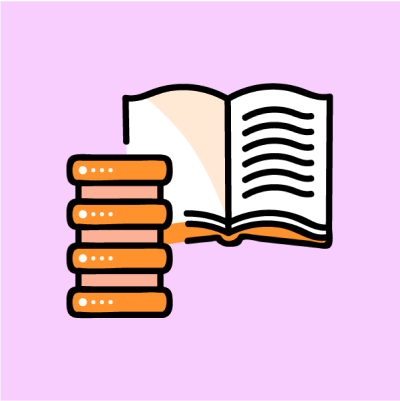
Интернет в наши дни уже не роскошь. У каждого из нас есть как минимум три аккаунта на разных соцсетях и почтовых сервисах, не говоря уже об электронном банкинге, разных форумах, облачных хранилищах и т.д и т.п. У меня самого насчиталось больше ста восьмидесяти разных аккаунтов в просторах Интернета.
В свете всего этого вопрос безопасности этих учетных записей всё ещё волнует экспертов по кибербезопасности. Специалисты советуют для каждого аккаунта генерировать свой пароль и это логично. Ведь если злоумышленник подсмотрит ваш пароль или достанет его установив кейлоггер, например, то у него будет доступ ко всем вашим профилям включая тот же самый онлайн банкинг или Яндекс.Деньги.
Но, согласимся, что человеческий мозг не жёсткий диск, мы просто не можем запомнить 100 разных паролей, особенно если там просто набор символов, который выдал нам генератор паролей. Правда, можно записать все в какой-нибудь блокнотик и всегда держать его при себе. Но вдруг вы упадете в фонтан и он промокнет, или потеряете его. Значит это тоже не выход. Но к счастью светлые головы века Интернета нашли решение этой проблемы менеджеры паролей. Сегодня в сети можно найти больше сотни разных программ, назначение которых безопасное хранение паролей, освобождая тем самым пользователя от необходимости держать это в голове.
Среди наиболее популярных можно назвать LastPass, 1Password, KeePass. Первый из списка хранит пароли онлайн и можно установить расширение для браузера, которое облегчит ввод паролей и добавление новых. Но его в 2015 году взломали, что поколебало мое доверие к этому сервису, хотя они и быстро приняли нужные меры. Второй из списка платный, а я думаю не стоит платить за то, что можно заменить бесплатным аналогом. А вот третий, на мой взгляд, лучший. По крайней мере, я сам пользуюсь им давно и не разу не подводил меня. Поэтому на нём остановлюсь подробней и расскажу об основных функциях и настройках. Поехали!
Программу можно скачать с официального сайта KeePass. Установка стандартная. После установки запускаем программу открывается пустое окно, где можно создать новую базу данных, в которой будут храниться пароли. Это можно сделать двумя путями: либо через меню Файл, либо кликнув на иконке в виде пустого листа со звёздочкой:
Выбираем место сохранения файла. Тут я советую выбрать папку какого-нибудь облака, если таковое у вас есть. Я, например, храню в папке GoogleDrive. Благодаря этому у меня везде и всегда под рукой есть последняя версия моей БД. Можно хранить и на переносном устройстве вместе с портативной версией программы, что очень удобно если вы вам приходится работать за чужим компьютером.
После этого нам предлагается установить мастер-пароль. Его-то и нужно запомнить как своё имя, ибо без него доступа к базе у вас не будет. Файл БД шифруется, так что просмотреть какой-то программой практически невозможно.
Вместо пароля можно использовать файл ключа или же учётную запись Windows. Файл ключа рекомендуется использовать как дополнительную защиту к мастер-паролю. Если мастер-пароль не установлен, а файл ключа попал в руки злоумышленника, то он запросто получит доступ к вашим данным.
И после всего этого открывается окно, где по умолчанию есть основные категории, что позволяет организованно хранить пароли, чтобы не потеряться среди своих же данных. Также можно добавлять свои группы или удалять существующие. Делается это во вкладке Группа. Язык программы пол умолчанию Английский, но можно легко скачать языковые пакеты и установить их. Для этого переходим по ссылке https://keepass.info/translations.html и качаем архив с нужным языковым пакетом и разархивируем его и кидаем файл в папку C:Program Files (x86)KeePass Password Safe 2Languages. Затем в программе в меню View выбираем Change Language, где указываем нужный нам язык. Для вступления изменений в силу программу нужно перезапусть.
Меню Поиск предоставляет удобный поиск в базе, где можно указать по каким полям проводить поиск.
Чтобы добавить новую запись кликаем на значке ключика с зелёной стрелкой. Также можно воспользоваться комбинацией клавиш Ctrl + I.
Вводим название записи, логин и пароль. Сама программа генерирует случайный пароль, но вы можете поменять его. По мере ввода пароля, программа указывает его надёжность. Рекомендуемая длина пароля 8-10 символов, где есть хотя бы одна большая буква, один спецсимвол и одна цифра.
Программа имеет встроенный генератор паролей, который можно вызвать кликнув на ключик рядом со строкой повтора пароля.
Выбираем какие символы хотим в пароле галочкой и программа сгенерирует список паролей, которые можно просмотреть на вкладке Просмотр. А если нажать ОК, то программа автоматом подставит случайно выбранный пароль. Очень удобно. На вкладке Дополнительно можно запретить повтор символов и исключить использование похожих символов типа 0 и О, l (L прописная) и I (I заглавная).
Пароль также можно просмотреть кликнув на кнопочку с тремя точками. Но это можно и нужно отключать.
Вводим ссылку сервиса, при необходимости добавляем комментарии, например, дату создания аккаунта, так как некоторые сервисы при восстановлении пароля требует эту информацию. Можно также поставить время истечения пароля. При истечении срока пароля программа выделит их красным цветом и зачёркнутым шрифтом.
Следующая вкладка Дополнительно. Здесь можно задать дополнительные поля или указать прикрепляемые файлы. Дополнительные поля полезны, когда вам нужно вводить, например, номер телефона, резервный электронный адрес, номер кредитки. Для этого кликаем на записи правой кнопкой и выбираем Копировать дополнительные поля. Но вот применения к прикрепляемым файлам я так и не нашёл.
Следующая вкладка Свойства. Тут можно задать свой цвет фона для записи полезно если вам нужно выделить конкретную запись среди сотни паролей. А также можно переопределить используемый по умолчанию браузер. Бывают сайты, которые поддерживаются конкретным браузером, вот для таких случаев и придумана данная функция.
Самая, пожалуй, полезная вкладка из перечисленных это Автонабор. Автонабор даёт возможность автоматически вводить логин и пароль нажатием клавиш Ctrl+Alt+A.
По умолчанию поведение такое: вводится логин, нажимается TAB, вводится пароль и Enter. Но если вам нужно, например, два раза нажимать знак табуляции, поставить или убрать галочку (Space), затем нажать Enter, то все это можно задать в строке Переопределить стандартную последовательность. Также следует добавить окно, где нужно применять автонабор. Для этого нажимаем на кнопку Добавить и из выпадающего списка выбираем целевое окно. Учтите, чтобы выбрать окно оно должно быть предварительно открыто в браузере.
Ну, а во вкладке История можно просмотреть историю изменений и при необходимости (например, поменяли пароль, но не смогли скопировать старый, чтобы ввести для смены пароля на страницы сайта) даже откатить назад.
Настройки программы
Теперь перейдём к настройкам программы. Здесь я покажу рекомендуемые настройки, которые применяю я сам. Чтобы перейти к настройкам программы в меню Сервис выбираем пункт Параметры.
Первая вкладка Безопасность. Тут, как и видно из названия настраиваются политики безопасности программы.
Рекомендуется ставить галочку Блокировать при неактивности. Это позволить блокировать программу если вы встали из за компьютера и забыли заблокировать его. Второй параметр почти дублирует первый, но касается всей системы. Также активируем ввод мастер-пароля на безопасном рабочем столе. Эта функция не позволяет кейлоггерам записывать введённые символы.
На вкладке Политика меняем значения следующим образом:
Экспорт без ключа выкл;
Печать без ключа выкл;
Показ паролей (при нажатии на кнопочку с точками рядом со строкой пароля) выкл;
Изменение мастер-ключа без ключа выкл.
В третьей вкладке всё понятно, поэтому не стану все описывать. Единственное посоветовал бы включить Делать программу неактивной после копирования пароля. В этом случае после копирования пароля автоматически откроется окно, где вы хотели бы ввести пароль.
На вкладке Интеграция можно переопеределять клавиши автонабора. А на вкладке Дополнительно выставляем все как показано на рисунках:
На этом, пожалуй, всё. С остальными настройками, думаю, легко разобраться. Тем более, что есть подробное руководство по программе на сайте разработчика.
Согласен, может всё описанное может кому-то показаться лишней тратой времени и сил, но поверьте безопасность ваших данных этого стоит. Удачи!
